
Главная страница Случайная страница
КАТЕГОРИИ:
АвтомобилиАстрономияБиологияГеографияДом и садДругие языкиДругоеИнформатикаИсторияКультураЛитератураЛогикаМатематикаМедицинаМеталлургияМеханикаОбразованиеОхрана трудаПедагогикаПолитикаПравоПсихологияРелигияРиторикаСоциологияСпортСтроительствоТехнологияТуризмФизикаФилософияФинансыХимияЧерчениеЭкологияЭкономикаЭлектроника
Exit Sub
|
|
End If
Эта конструкция означает, что если s = 1, то выполняются все строки до End If. В нашей ситуации здесь одна строка Exit Sub, которая означает выход из процедуры. Значение s = 1 может установить только щелчок по кнопке Стоп (рис. 18).
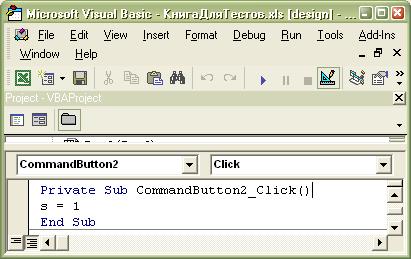
Рис. 18.
После запуска (выхода из режима конструктора и щелчка по кнопке Старт) рабочий лист должен иметь примерно следующий вид (рис. 15).
Рассмотрим теперь программный пример с использованием элемента управления – список. На рис.19 показан вид рабочего листа программного фрагмента, который нам предстоит разработать.

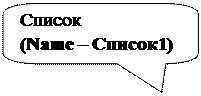


Рис. 19.
Основные свойства и методы элемента список аналогичны свойствам и методам элемента поле со списком. Как показано на рис.19, наша задача– разместить на листе два списка. Дальнейшие шаги – заполнить список несколькими словами примерно поровну. Теперь при двойном щелчке мышкой на том или ином элементе этот элемент должен перемещаться в соседний список, а из текущего удаляться. Заполнение списков можно выполнить в предопределенной процедуре Worksheet_Activate(). Эта процедура всегда выполняется, когда происходит переключение на текущий лист с другого листа. На рис.20 как раз показана данная процедура.
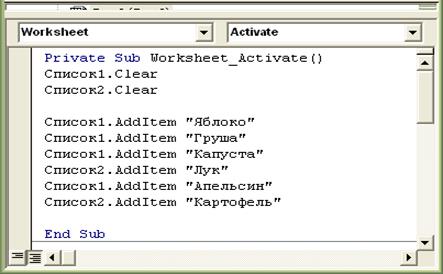
Рис. 20.
Здесь мы сначала очищаем списки, а затем заполняем их данными. Далее нам необходимо написать процедуры, которые будут автоматически выполняться при двойном щелчке по левому и правому списку. Тексты этих процедур приведены на рис.21 и рис.22.
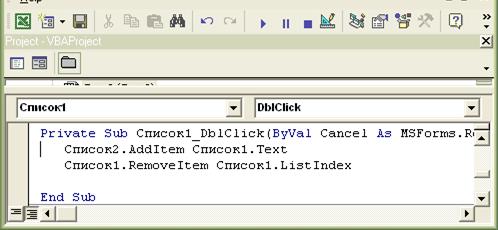
Рис. 21.
Теперь программный фрагмент готов и Вы можете его протестировать. Отметить только важный момент. Заполнение списков происходит при событии – активизация листа. Это событие происходит тогда, когда производится переход на этот лист с другого листа. Поэтому для работы программы необходимо сначала активизировать какой-нибудь другой лист, а затем вернуться на рассматриваемый.
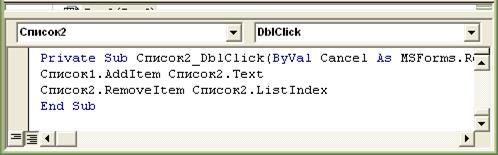
Рис. 22.
Рассмотрим теперь свойство, которое позволяет разрешать и запрещать доступ к элементам управления. У всех элементов управления есть свойство Enabled. Когда это свойство принимает значение True, то доступ к данному элементу управления разрешен. В противном случае (свойство принимает значение False) доступ к данному элементу запрещен. Наша задача – разместить на листе две кнопки. Далее щелчок по одной из кнопок приводит к тому, что эта кнопка становится недоступной, а к другой кнопке наоборот доступ разрешается. Поэтому введите следующие функции обработки событий – щелчков по кнопкам:
Private Sub Кнопка1_Click()
Кнопка1.Enabled = False
Кнопка2.Enabled = True